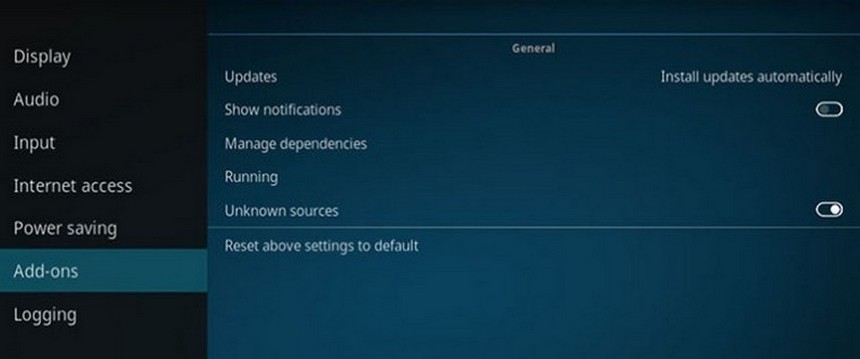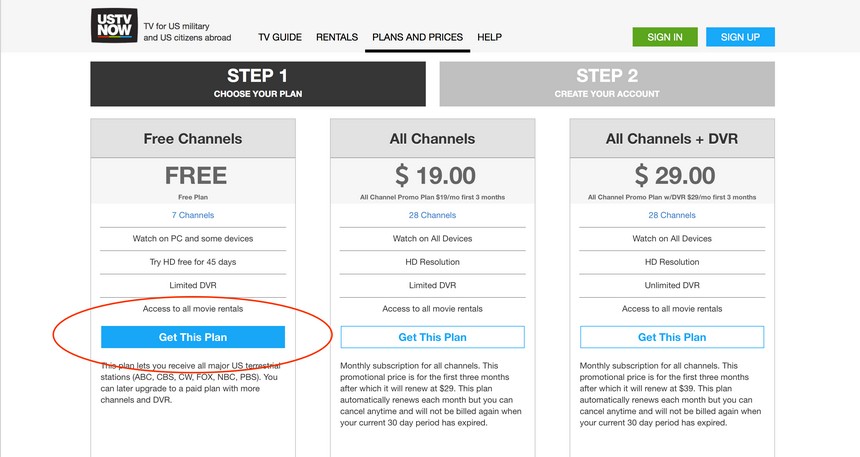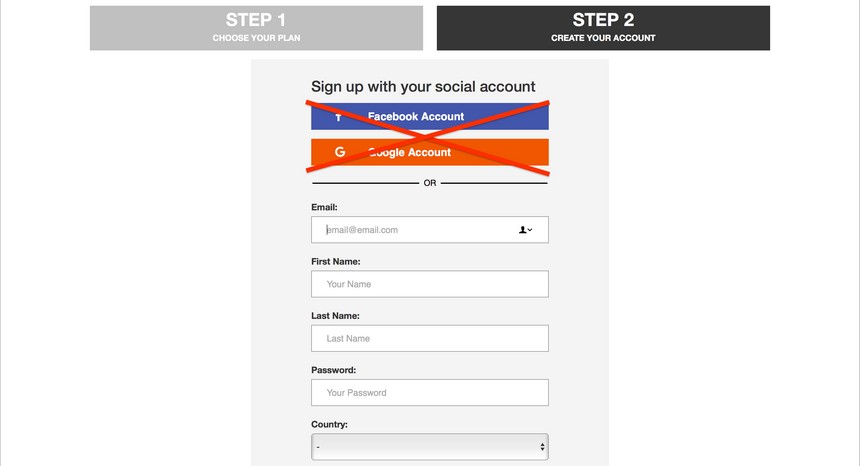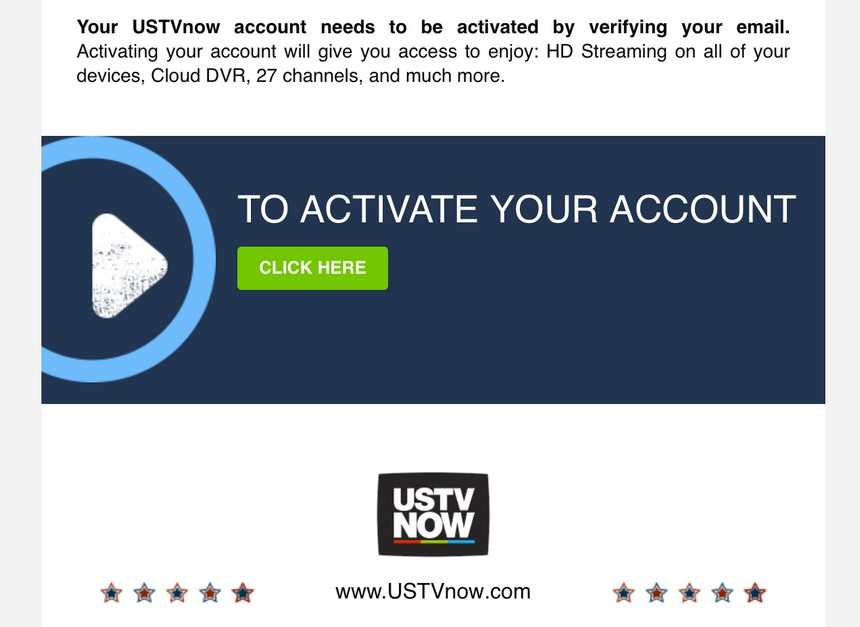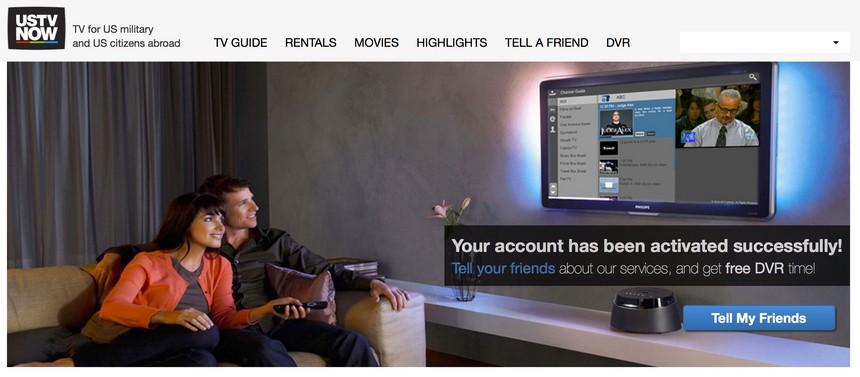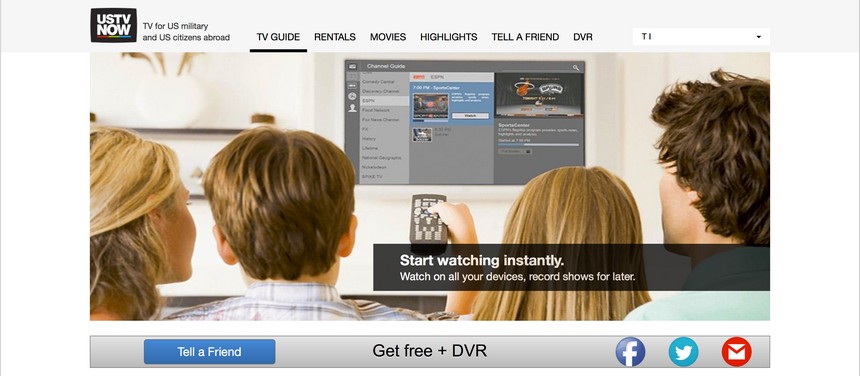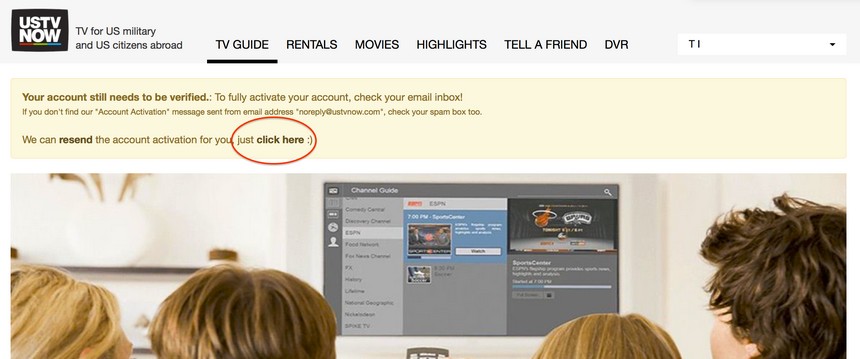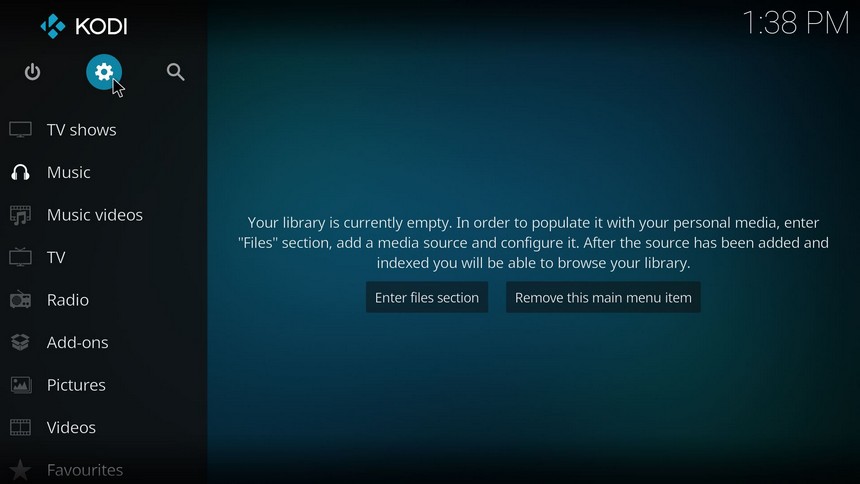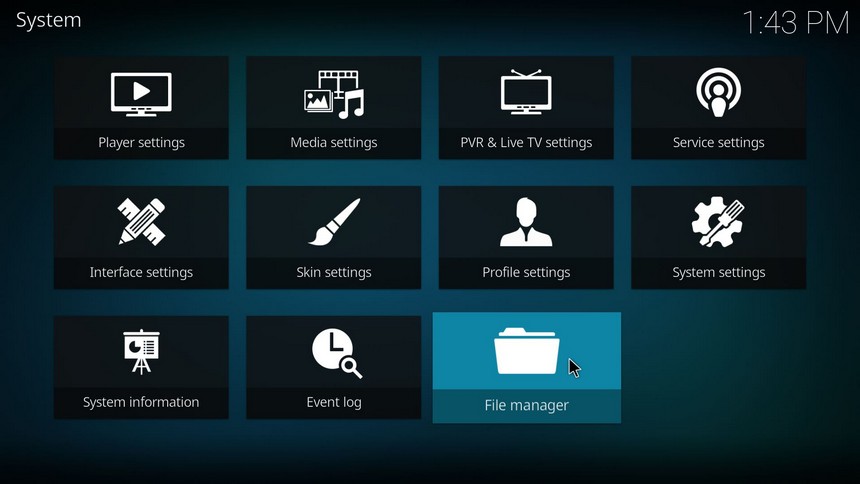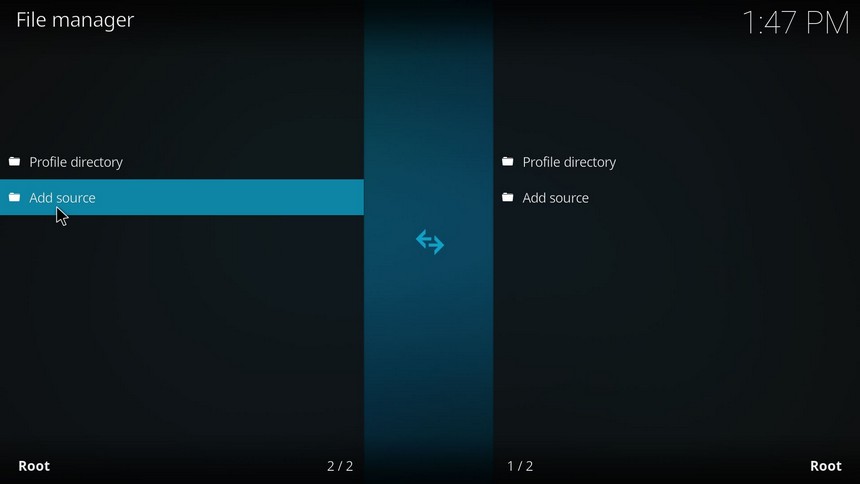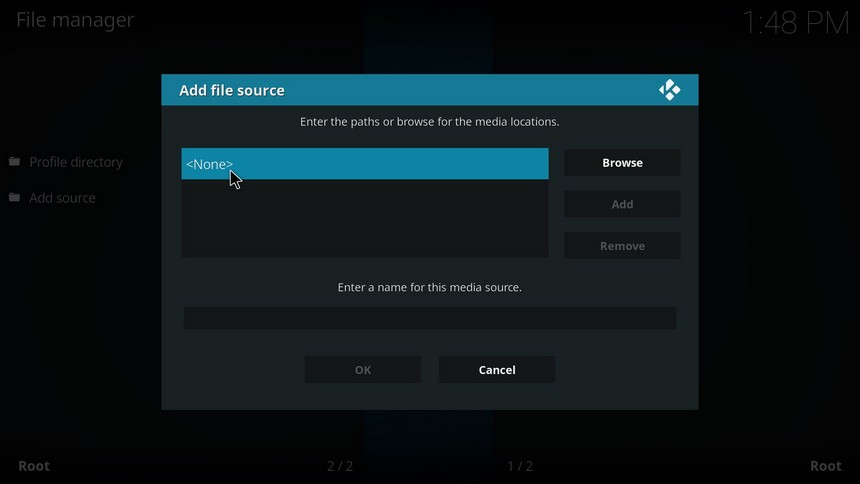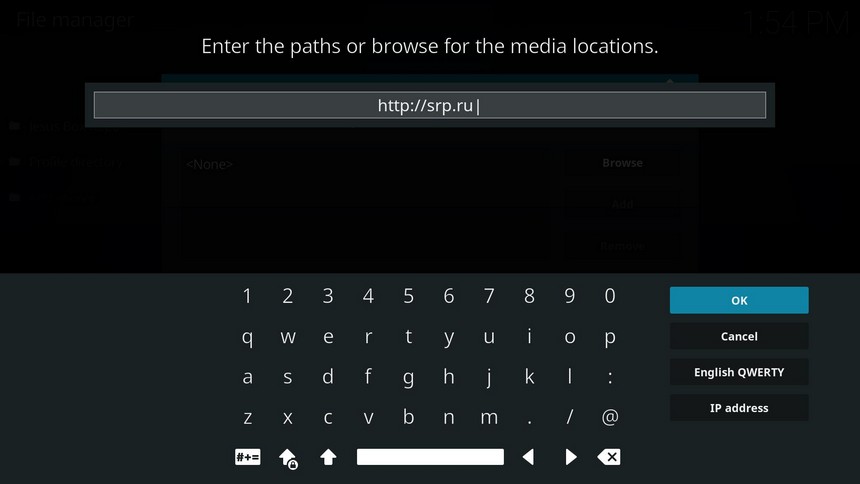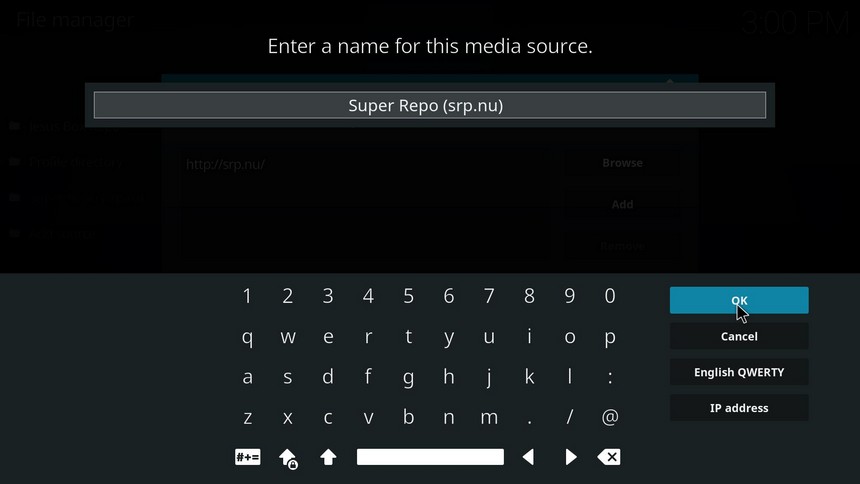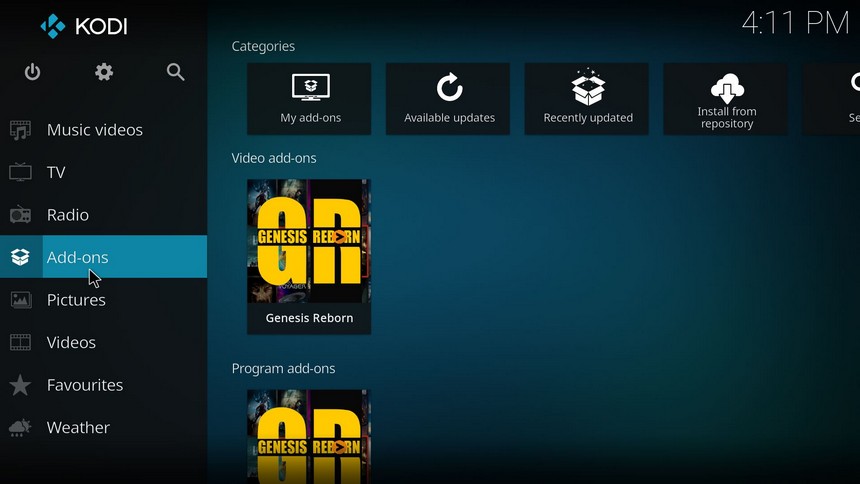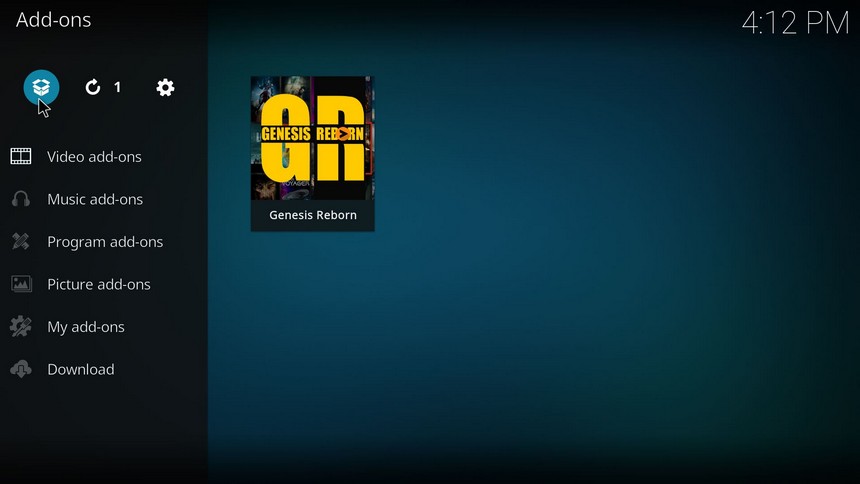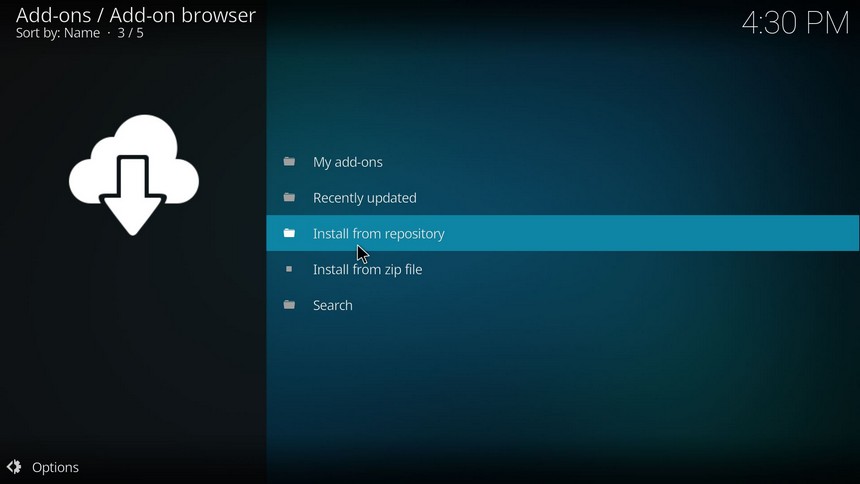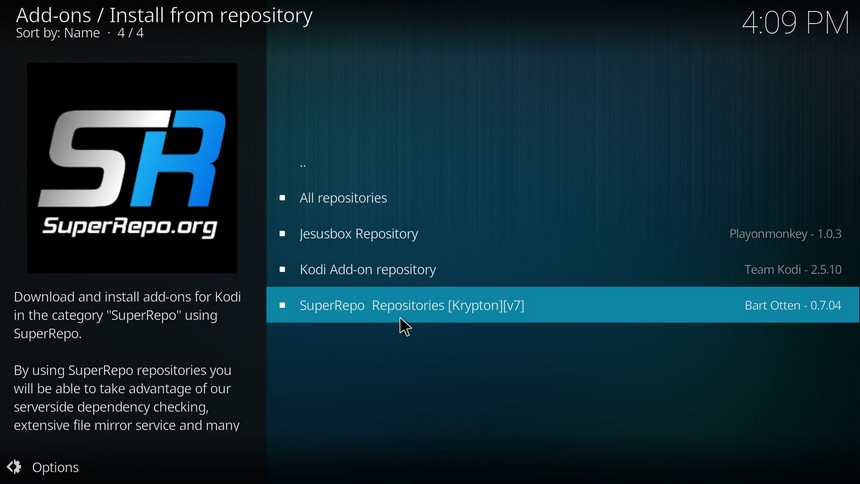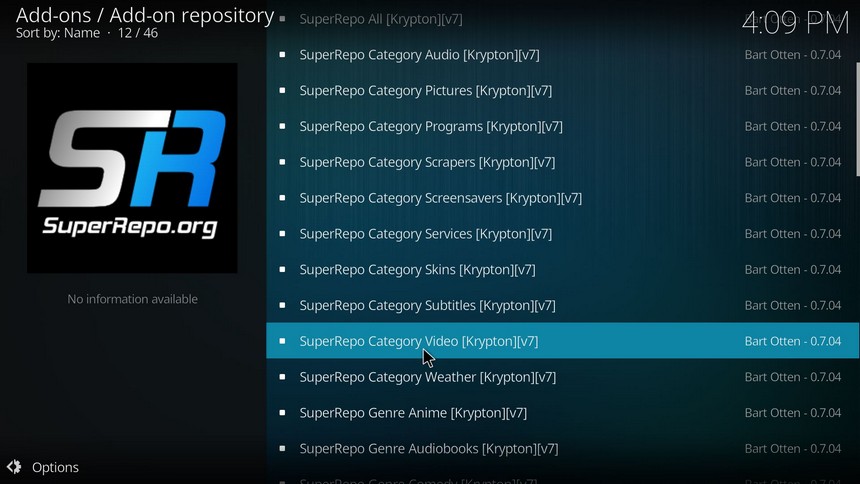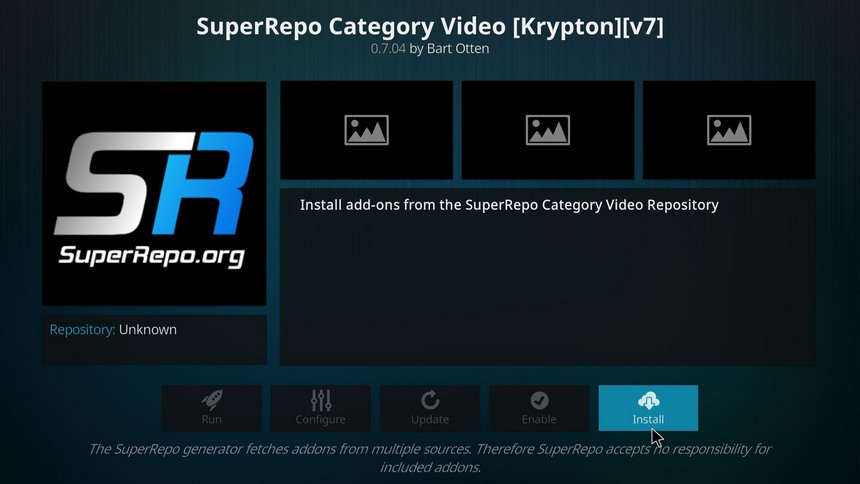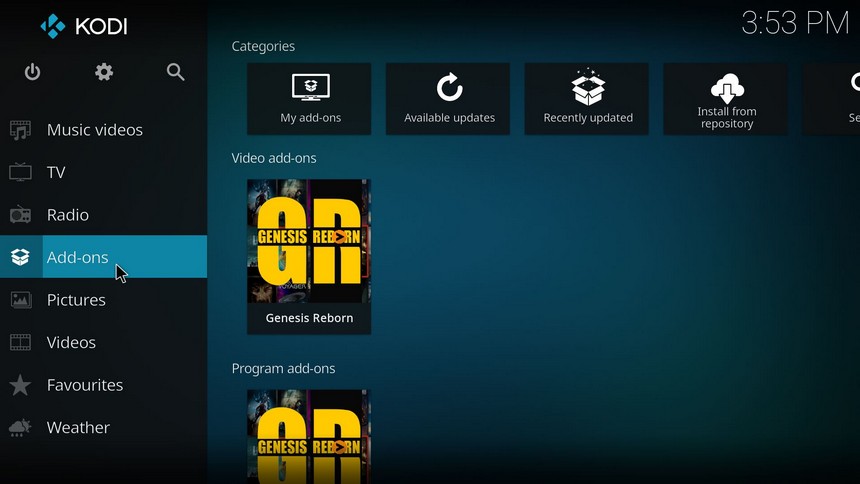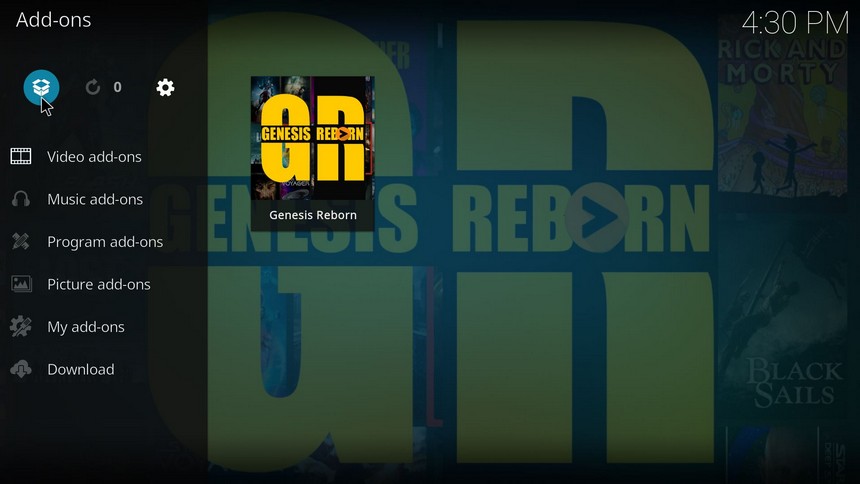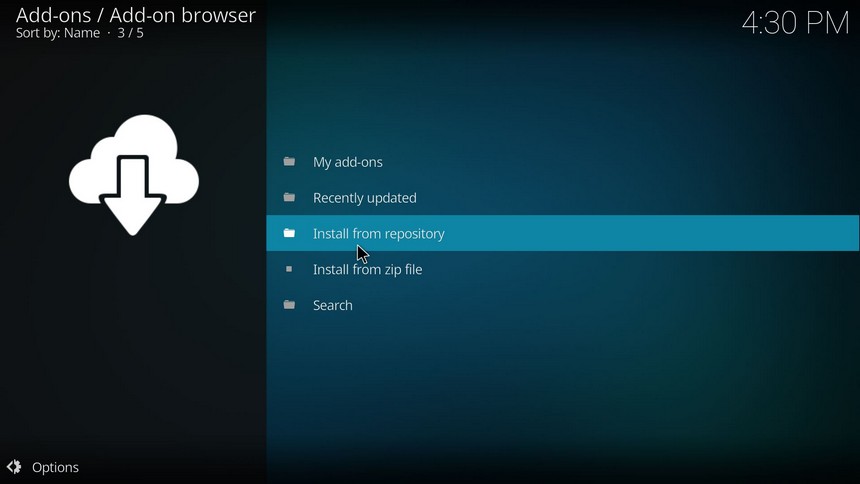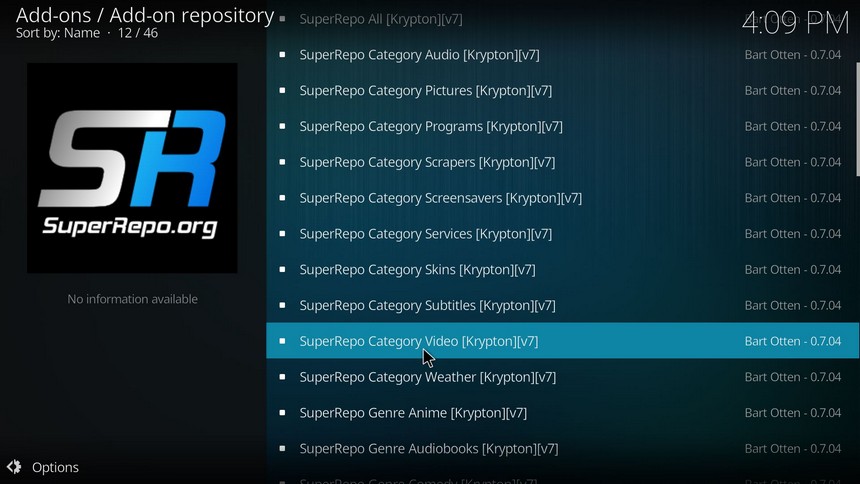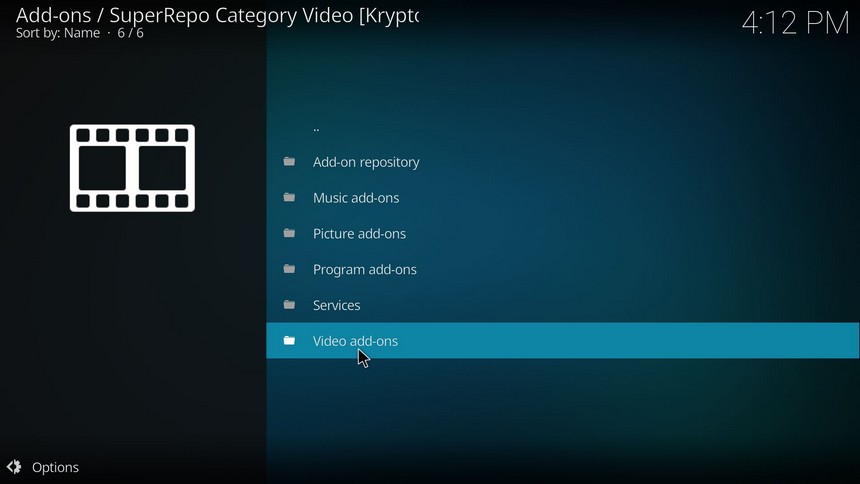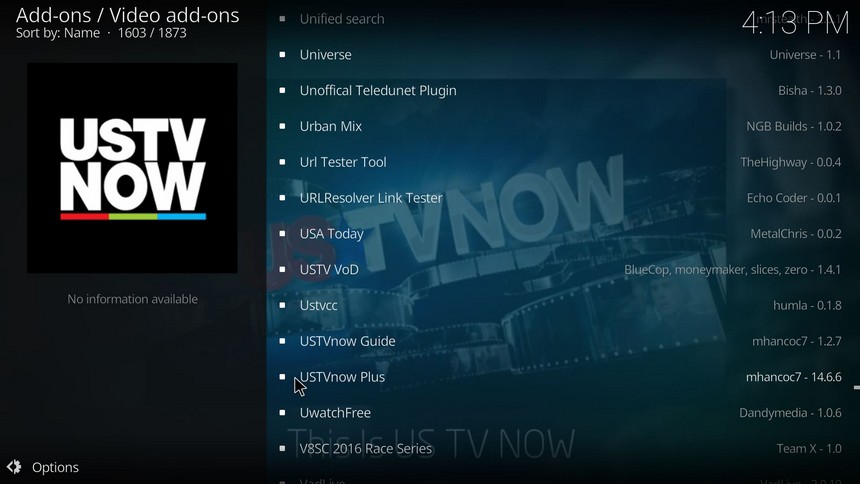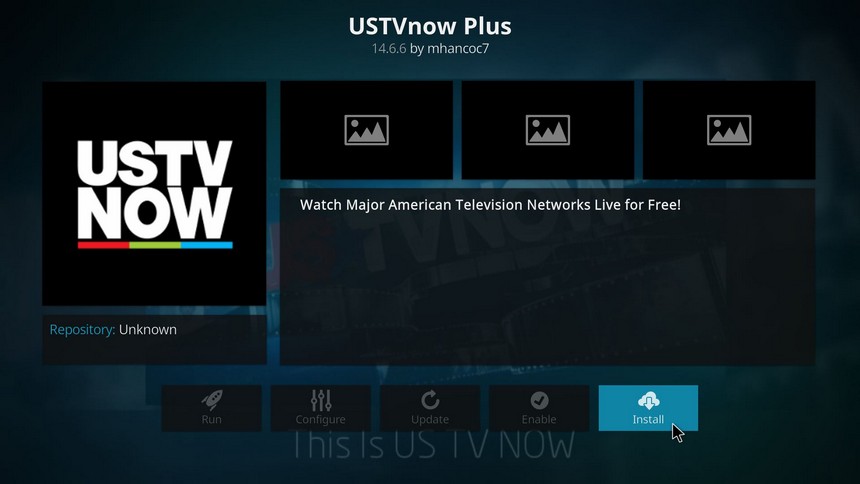USDTVNow es un servicio de streaming que está destinado principalmente a los usuarios estadounidenses. Este servicio incluye los canales más populares de EEUU, como puede ser la ABC, la FOX, la NBC o la CBS. Incluye también una larga lista de canales dedicada a series y películas. En esta guía vamos a ver cómo instalar este addon en Kodi. Veremos también una guía de introducción a USTVNow y cómo suscribirte al servicio de streaming asociado.
Contenidos
Acerca de USTVNow
USDTVNow incluye 7 canales que son totalmente gratuitos y legales. También existe una suscripción premium que te dará a acceso a una larga lista de canales. Puedes utilizar este servicio desde su web oficial en cualquier momento, siendo el método más inmediato para ver cualquiera de estos canales desde cualquier lugar del mundo.
En este guía hablaremos del addon de Kodi de este servicio, de modo que puedas utilizar USDTVNow desde cualquier dispositivo y sin necesidad de abrir el navegador. Si en algo destacan los canales de pago es en la gran cantidad de películas y series que podrás ver sin preocuparte de las restricciones o el control de tu ISP, siendo uno de los addons más seguros y completos para Kodi.
Requerimientos previos
Antes de instalar USTVNow, deberías comprobar si tienes habilitada la opción de Kodi que posibilita la instalación de fuentes de orígenes desconocidos, ya que es algo indispensable a la hora de instalar cualquier addon de terceros, como es el caso del que nos ocupa. Para ello, puedes consultar esta guía para activar los orígenes desconocidos en Kodi o simplemente seguir estos pasos:
- Abre Kodi y sitúate en la pantalla de inicio,
- Accede a los ajustes de Kodi haciendo clic en el icono del engranaje que verás en la esquina superior izquierda.
- Haz clic en la opción Configuración del Sistema.
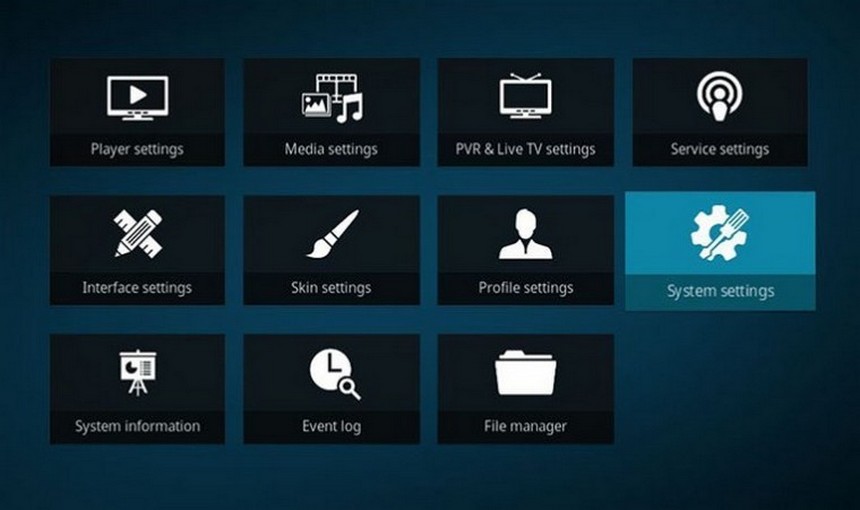
- Selecciona Addons en el menú de la izquierda.
- En la parte derecha de la pantalla podrás ver varias opciones. Debes activar la opción de Orígenes desconocidos.

- Se mostrará un mensaje de advertencia que simplemente debes aceptar sin más.
- Accede de nuevo a la opción de orígenes desconocidos para asegurarte de que la opción está habilitada.
Con esto ya podrás instalar addons de orígenes desconocidos. Veamos ahora cómo crear una cuenta de USTVNow.
Cómo crear una cuenta de USTVNow
El procedimiento de instalación USTVNow es muy sencillo e idéntico al de cualquier otro addon, pero para usar el addon USTVNow necesitas crear una cuenta en el servicio asociado. Deberás acceder a su web y suscribirte para tener acceso a los canales gratuitos. Para ello, sigue estos pasos:
- Accede a la web de USTVNow mediante este enlace.
- En la parte superior de la página, haz clic en donde dice Planes.
- Debes escoger el plan FREE CHANNELS. Para ello, haz clic en PROCEED en el interior de dicho plan.

- Ahora debes rellenar los datos de tu cuenta. Es importante que en este paso no te registres ni con tu cuenta de Google ni con la de Facebook, ya que de este modo no podrás acceder desde Kodi debido al método de autenticación que se utiliza. Sin embargo, si que podrás introducir tu dirección de Gmail si optas por el método de registro normal. Debes tener también cuidado cuando selecciones tu país. USTVNow es un servicio destinado a ciudadanos estadounidenses que están fuera del país, y es algo que también se mostrará en un mensaje de advertencia. Sin embargo, no existe ningún proceso de verificación, por lo que podrás seleccionar cualquier país. Cuando termines de rellenar los datos, envía el formulario.

- Se enviará un mensaje a la cuenta de correo con la que te has registrado. El mensaje contiene un enlace para activar la cuenta que has creado. En caso de que no lo veas, comprueba la carpeta de spam u otras carpetas que existan en la cuenta de email. Espera un par de minutos en el caso de que todavía no haya llegado. Abre el email de activación y haz clic en el enlace para activar USTVNow.

- El enlace te llevará a una página de activación que indicará que la cuenta ha sido creada con éxito. Ya puedes hacer login en la cuenta tanto desde la página de USTVNow como desde Kodi. Si todo ha ido bien, verás un mensaje de confirmación que indica que al cuenta ha sido activada correctamente.

- Para comprobar que todo ha salido correctamente, accede al servicio web con los datos que has proporcionado. Puedes acceder desde este enlace. Si la cuenta está activada, verás la página de inicio de USTVNow.

- En caso de que la cuenta todavía no esté activada, verás el mensaje que puedes ver a continuación.

- Haz clic en la opción para reenviar el email de activación de la cuenta.

- Ahora que la cuenta está creada y activada, ya puedes acceder desde Kodi.
Con la cuenta gratuita de USTVNow podrás acceder a 7 canales, entre los que se encuentran FOX, ABC, NBC, ABS, CBS. Durante el período de prueba tendrás 29 canales a tu disposición. Sin embargo, estos canales premium se bloquearán tras el período de prueba. Veamos ahora cómo instalar USTVNow en Kodi.
Cómo instalar USTVNow en Kodi
Para instalar USTVNow tenemos que indicarle a Kodi en donde está el addon. Por ello, el primero paso será agregar e instalar el repositorio en el que se encuentra. Seguidamente, instalaremos el addon.
Puedes ocultar tu IP con una VPN de modo que tu actividad sea totalmente privada. Tras probar la mayoría de los servicios VPN, la mejor VPN para Kodi resulta ser ExpressVPN.
- Abre Kodi y sitúate en la pantalla de inicio.
- Accede a los ajustes del Kodi haciendo clic en el icono que tiene un engranaje. El icono está en la parte superior del menú que hay a la izquierda.

- Haz clic en el Explorador de Archivos, cuyo icono es del de una carpeta.

- Haz clic en la Añadir fuente.

- Se abrirá una ventana en la que podrás añadir la fuente. Haz clic en <Ninguno>.

- Introduce la la URL http://srp.ru y haz clic en OK.

- Ahora estarás de vuelta an la pantalla anterior. En la parte inferior verás un campo de texto mediante el cual podrás establecer el nombre del repositorio. Podrás introducir el nombre que prefieras. En este caso introduciremos Super Repo.

- Haz clic en OK para agregar el repositorio.
Con esto, ya estará el repositorio agregado. Ahora verás un directorio representativo del repositorio en Kodi. Tendrá el nombre que has introducido, que en nuestro caso es Super Repo. Ahora vamos a instalar el repositorio. para hacerlo, sigue estos pasos:
- Sitúate en la pantalla de inicio de Kodi
- En el menú de la izquierda, haz clic en Addons.

- En la parte superior del menú de la izquierda, haz clic en el icono que tiene una caja abierta. De este modo, accederás al Explorador de Addons.

- Haz clic en la opción para Instalar desde repositorio.

- Haz clic en SuperepoRepositories. Si hay varios archivos, selecciona el de tu versión de Kodi.

- Haz clic en Addon repository.

- Haz clic en SupeRepo Category Video.

- Accederás a la vista previa del repositorio. Haz clic en Instalar para comenzar la instalación del repositorio.

- Tras unos instantes se completará la instalación del repositorio.
Ahora que el repositorio está instalado, es la hora de instalar el addon USTVNow. Para instalarlo debes seguir estos pasos:
- Sitúate en la pantalla de inicio de Kodi.
- En el menú de la izquierda, haz clic en Addons.

- Haz clic en el icono que tiene una caja abierta para acceder al Explorador de Addons.

- Haz clic en la opción para Instalar desde repositorio.

- Haz clic en SupeRepo Category Video.

- Ahora haz clic en Addns de vídeo.

- Verás una larga lista de addons que puedes instalar. El que nos interesa es USTVNow Plus. Haz scroll hacia abajo y selecciónalo para accecer a la vista previa del addon.

- En la vista previa del addon, haz clic en Instalar.

- Se iniciará la instalación del addon. Cuando termine, podrás ver una notificación. Junto con USTVNow, también se instalará el addon USTVNow Guide, que es un addon imprescindible par que USTVNow funcione.
Ya está instalado el addon. para verificar que todo ha salido correctamente, accede a la pantalla de inicio de Kodi y haz clic en USTVNow Plus para abrir el addon. Veamos ahora una pequeña guía del addon.
Guía de introducción a USTVNow
Con este addon podrás ver varios canales de EEUU sin coste alguno. La edición premium de USTVNow es de pago, pero la gratuita te ofrece 7 canales junto con otras funciones, como una opción para grabar los contenidos remotamente.
La interfaz de este addon es bastante cómoda. Cuando accedas a la sección Live TV, podrás ver lo canales que tienes disponibles. También podrás ver lo que están echando al lado de cada canal, junto con lo que van a echar luego.
Es recomendable usar una VPN con este addon. Aunque no se realizan comprobaciones y el servicio es legal, se especifica que es exclusivo para ciudadanos de EEUU.
Alternativas a USTVNow
Este addon es muy útil si lo que quieres es ver la TV. Si buscas series internacionales o películas, existen mejores opciones. Puedes probar el addon Exodus, que además de incluir películas y series, también dispone de una sección de TV en directo. Aquí tienes una guía de instalación de Exodus. Otro addon recomendable para ver películas y series es The Magic Dragon. Con este addon también podrás ver la TV.
Si prefieres centrarte en la TV en directo, puedes consultar esta guía con los mejores addons para ver la TV. Uno bastante recomendable es Maverick TV. Y esto ha sido todo.